 |
Приложение для iOS (iPhone, iPad)
|
|
|
|
Установка мобильного приложения
Наберите в браузере своего устройства адрес biblio.litres.ru/getapp или отсканируйте QR-код:

Перейдите в магазин AppStore и установите приложение «Библиотека» (от LITRES GLOBAL S.A.). После завершения установки нажмите «Открыть» для запуска приложения:
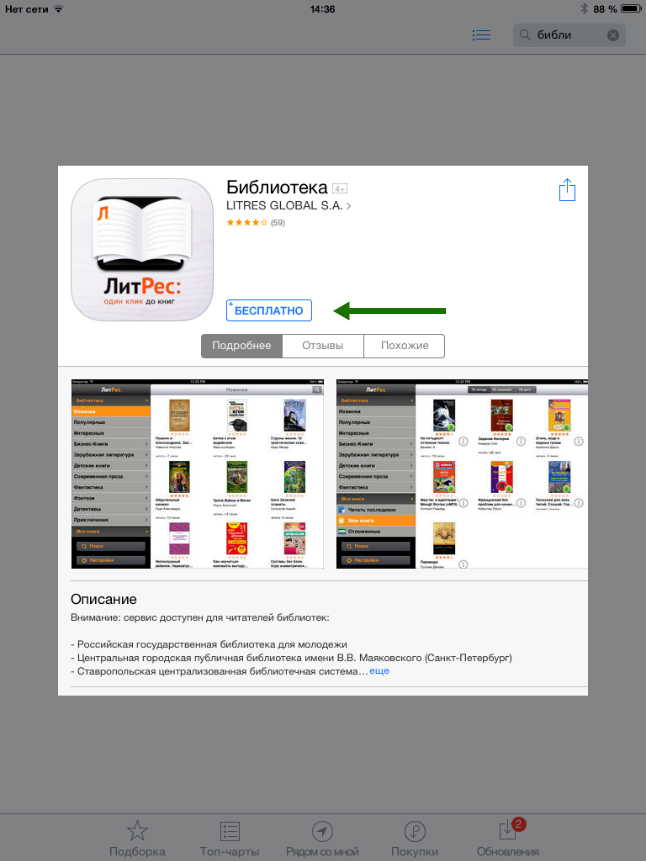


Вход читателя в систему
При первом запуске приложения читателю следует авторизоваться. Для этого нужно зайти в меню приложения, нажав на кнопку «Библиотека», и выбрать раздел «Настройки», а затем ввести номер читательского билета, пароль и нажать на кнопку «Вход». После успешной авторизации вы сможете приступить к чтению уже полученных книг или к подбору новых в меню «Библиотека»:




Поиск и заказ книг в библиотеке
В главном меню приложения «Библиотека» находится список новинок, популярных книг и жанров. Пролистав этот список вверх-вниз и выбрав нужный подраздел, всегда можно найти интересную вам книгу. Но если вы знаете примерное название книги или автора — то проще осуществить поиск (он находится в правом верхнем углу экрана, а также внизу главного меню «Библиотека»):


Для заказа книги достаточно на странице с описанием нажать на кнопку «Запросить книгу», после чего ваш запрос сразу поступит к библиотекарю:


Чтение полученных книг
Все выданные библиотекой книги (за исключением аудиокниг, которые можно слушать только на сайте biblio.litres.ru) сразу же появляются в разделе «Мои книги», расположенном в главном меню под списком всех жанров. Если кликнуть по пиктограмме с буквой «i» у интересующей книги — откроется подробная информация с аннотацией, отзывами и данными о сроке, на который выдана книга:
|
|
|


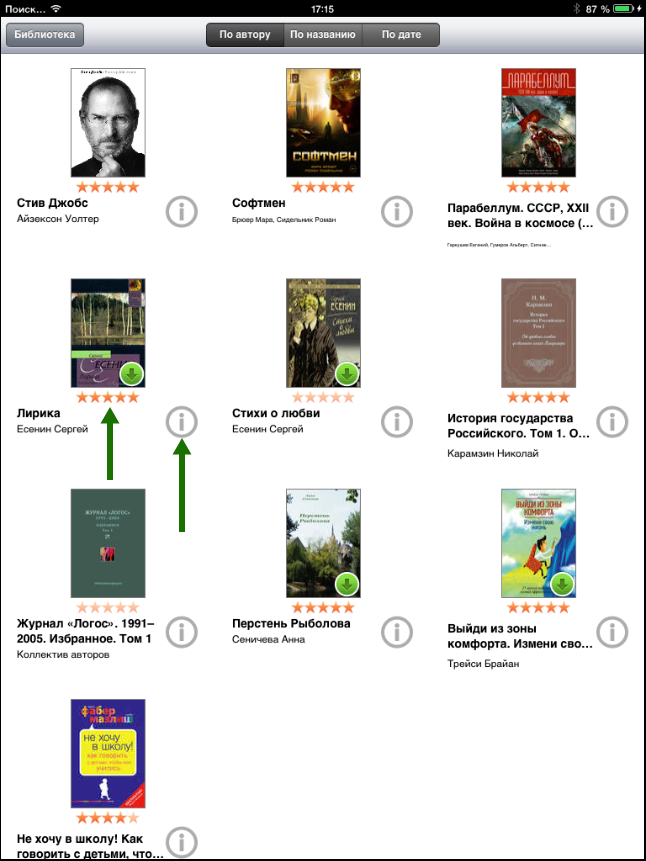

После нажатия на кнопку «Скачать» открывается текст книги и можно приступать к чтению. Для перелистывания страниц следует либо кликать по правой/левой части экрана, либо, например, проводить пальцем по экрану справа-налево, как бы «листая» книгу вперед.
Чтобы выйти из «полноэранного режима» чтения необходимо коснуться пальцем в центре экрана. В этом случае в левом верхнем углу появится кнопка «Назад», позволяющая вернуться к «Моим книгам»; по центру внизу — ползунок для быстрого перелистывания, а в правом верхнем — панель с группой кнопок, позволяющих просматривать оглавление и сохраненные закладки, менять контрастность экрана для чтения в темное время суток, добавлять новые закладки, а также менять дополнительные настройки, такие как размер шрифта, его контрастность и т.п.:


Стоит отметить, что все книги, которые вы хотя бы единожды открывали для чтения, сохраняются в вашем мобильном устройстве до конца срока выдачи. И вы можете их читать в режиме «оффлайн» даже без подключения к Интернету.
Приложение для Windows 8
Установка мобильного приложения
Наберите в браузере своего устройства адрес biblio.litres.ru/getapp или отсканируйте QR-код:

Перейдите в магазин приложений WindowsStore и установите приложение «ЛитРес»: 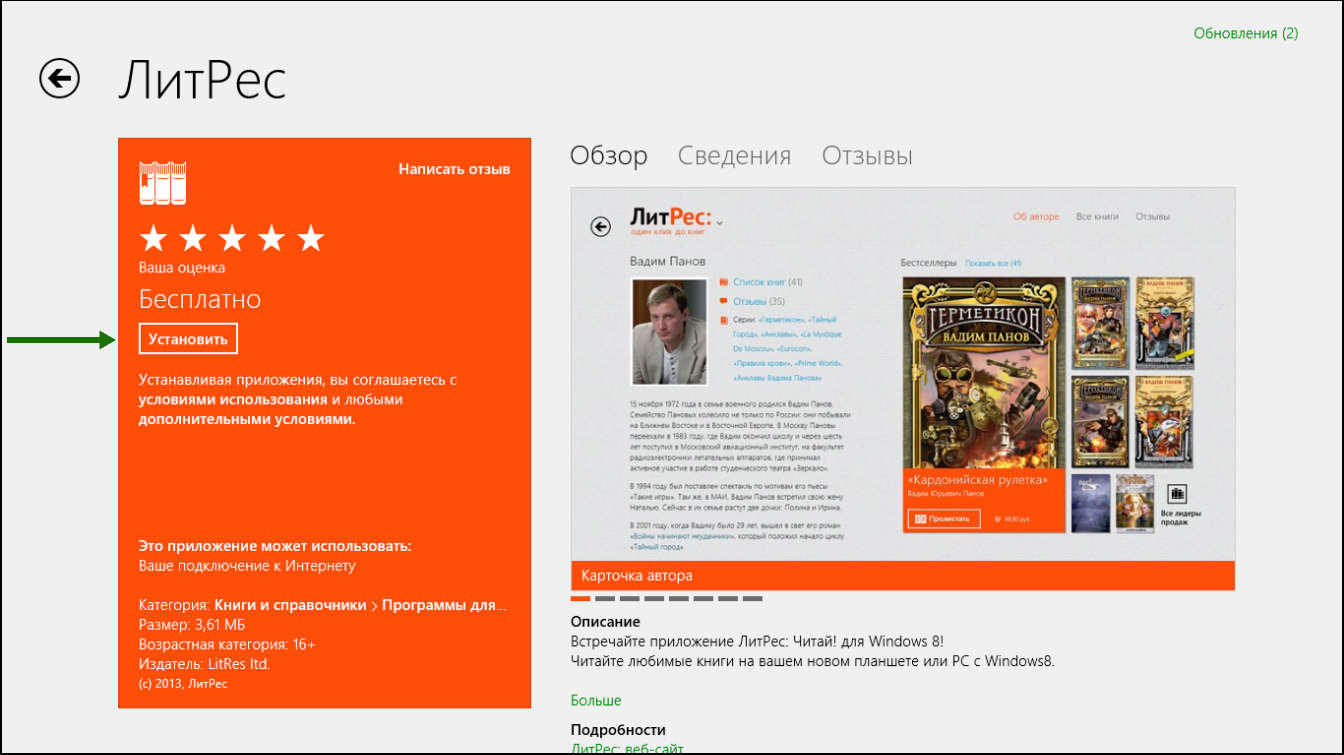

После завершения установки найдите установленное приложение на основном экране вашего устройства и нажмите на пиктограмму «ЛитРес» для его запуска:
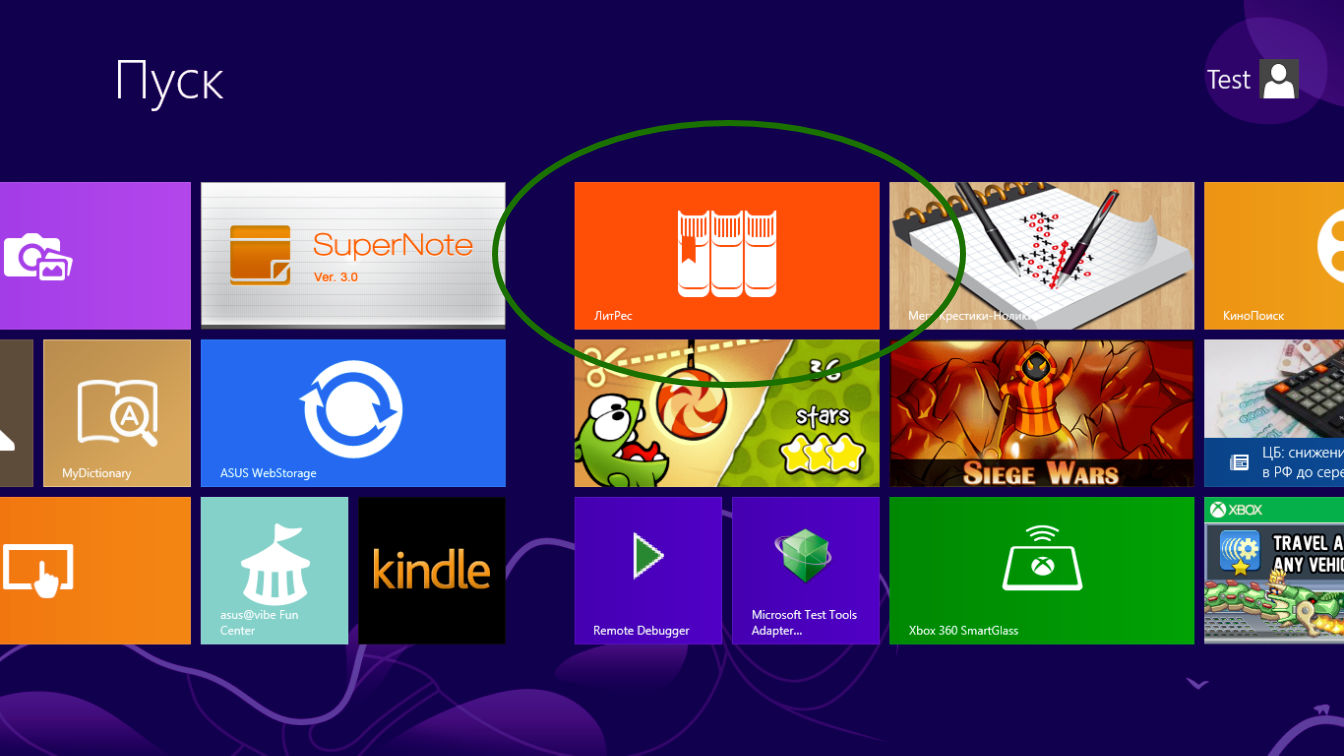
Вход читателя в систему
После запуска приложения читателю следует авторизоваться. Для этого нужно нажать на пиктограмму с ключом в левом нижнем углу экрана, а затем ввести в открывшейся справа панели номер читательского билета и пароль. После успешной авторизации вы окажетесь в разделе «Я читаю», где будут находиться все уже выданные вам книги (за исключением PDF-книг и аудиокниг, которые можно читать и слушать на сайте biblio.litres.ru):
|
|
|
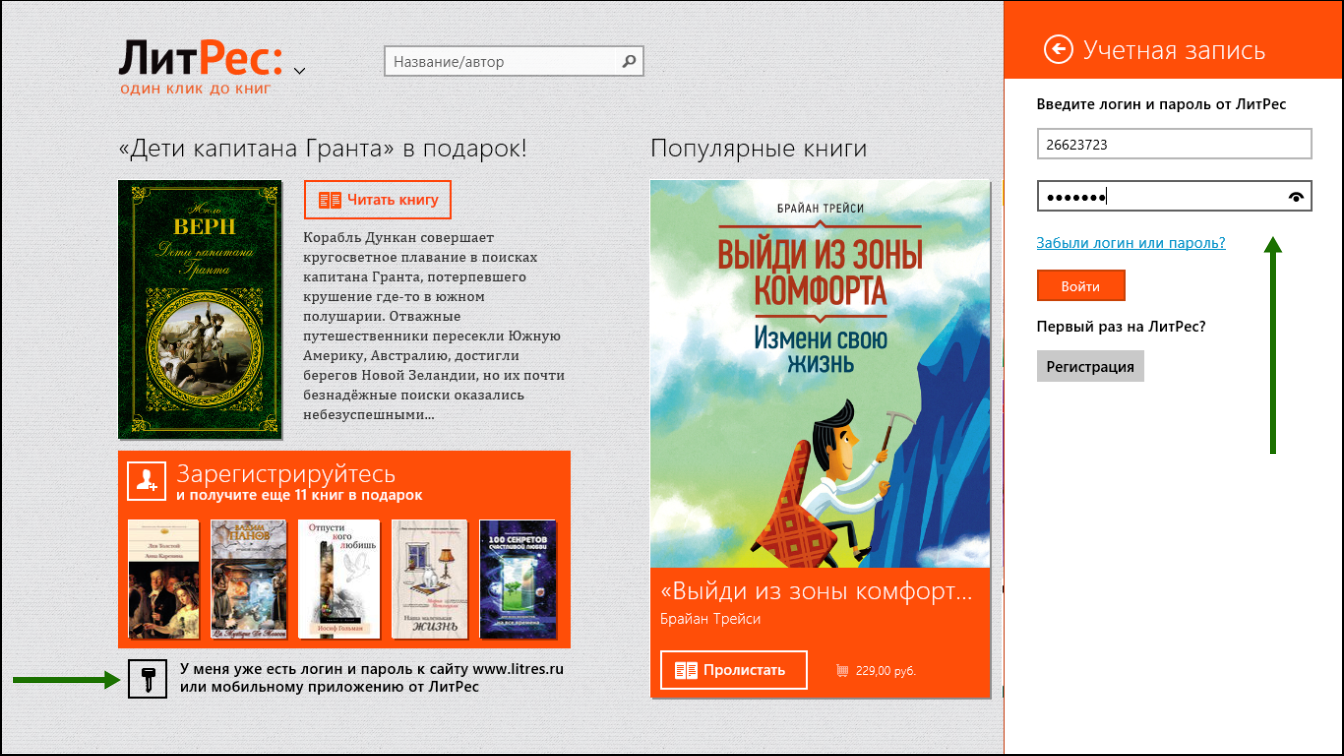

|
|
|


